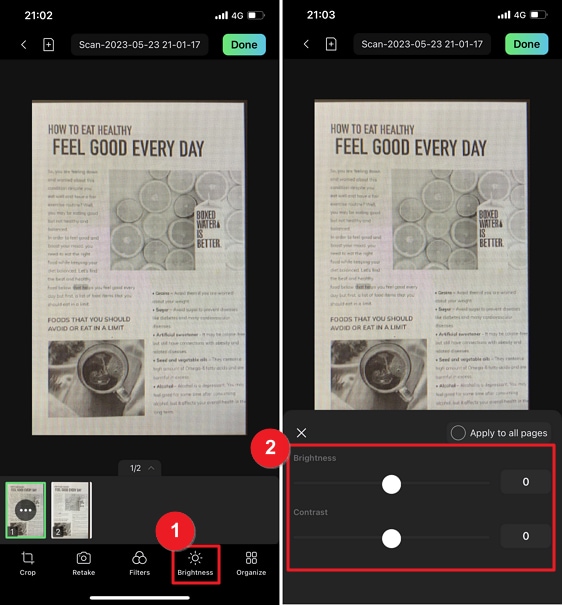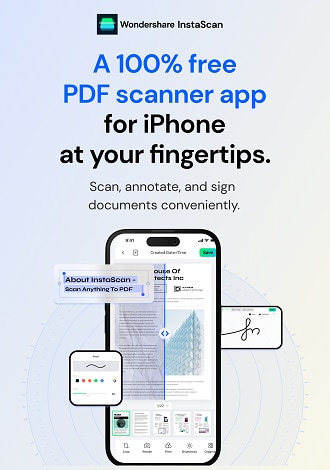Work Smarter with InstaScan User Guide
-
Extrair em PDF
-
Visualizar Arquivo PDF
-
Comprimir Arquivos PDF
-
Proteger & Assinar PDF
- Como Proteger PDF com Senha
- Como Redigir PDF
- Como Assinar PDF
- Revelando a criatividade: A Arte da Poesia Blackout
- [Atualizado] Guia sobre como editar PDF protegido por senha
- O que você precisa saber sobre extratos bancários redigidos
- Como copiar assinatura de PDF
- Como desfocar documentos PDF: Um guia passo a passo
- Simplificação da Privacidade: Escondendo Conteúdo em Arquivos PDF para Salvaguardar Dados.
- Como redigir informações confidenciais na visualização: Um guia passo a passo
-
Preencher Formulário PDF
- Importar/Exportar Dados de Formulário PDF
- ropriedades do Formulário PDF
- Reconhecer Formulário PDF
- Formulário IRS 4797: Guia de como preencher o formulário IRS 4797
- Formulário IRS 5329: Instruções sobre como preenche-lo corretamente
- Instruções de como preencher o formulário IRS 8889
- Declaração de Imposto de Renda e Cronograma de Restituição do Imposto de Renda 2023: Tudo o Que Você
- O Que Você Precisa Saber Sobre o Imposto de Renda de Pessoa Física
- Como Preencher Formulário PDF
- Como Transformar PDF em Formulário de Preenchimento Automático
- Como Deixar Formulário PDF Preenchível Manualmente
- Alinhamento de Formulário PDF
- Instruções de como preencher o formulário do IRS 4562
- IRS formulário 8832: Como preencher corretamente
- Instruções de como preencher formulário 6251 IRS
-
Converter Arquivos PDF
- O guia definitivo para converter PDF para JPG no Google Drive
- 9 perguntas mais frequentes sobre o conversor PDF2WORD online
- [2023] Guia passo a passo para transferir tabela de PDF para Excel com formatação
- Converta arquivos PDF para imagem GIF gratuitamente
- Como converter PDF para TIFF: maneiras fáceis e rápidas
- [Comprovado] Como converter imagem em PDF no Google Drive?
- [Solução para PC] Como converter imagem para PDF no laptop e vice-versa?
- [Comprovado] 5 métodos para converter CSV para PDF offline/online
- O Guia Definitivo Para Converter InPage para PDF
- 5 Métodos Fáceis Para Converter XLSX Para PDF
- Converter Excel para PDF no Modo Paisagem
- 5 criadores de flipbook que você deve experimentar em 2023
- Como Converter PDF Digitalizado
- 4 plugins de Flipbook para o WordPress para tornar o conteúdo do seu site impressionante
- [Com bônus] PDF Candy: PDF para Word não poderia ser mais fácil
- [Mais recente] Convertio: Conversor online de Word para PDF
- [Grátis] DOC2PDF: uma ferramenta online de DOCX/DOC para PDF ideal para usuários casuais
- PDF2DOC: Conversor online gratuito de PDF para Word
- Soda PDF Anywhere: converta para PDF ou converta de PDF em cliques
- Sejda: O editor de PDF produtivo para converter arquivos PDF
- Configurações de Conversão de PDF
- Como Converter PDF em Arquivos de Imagem
- Como Converter PDF para Outros Formatos
- Métodos para converter PDF em Bloco de Notas
- Como Converter PDF para PDF/A
- Como Converter PDF em Lote
- Como transformar CAD em PDF sem dificuldade [Principais transformadores de AutoCAD em PDF]
- Sete das principais soluções de conversão de DWG para PDF que têm o potencial de otimizar o seu tempo e recursos financeiros no ano de 2023
- Conheça 7 conversores PDF em EPUB gratuitos
- 5 opções simples para converter arquivos DWG para PDF de forma gratuita online
- Os 10 melhores conversores de PDF para EPUB em 2023
- Any PDF To DWG Converter: Tudo sobre ele e como usá-lo
- Conheça 6 ótimos conversores de EPUB imperdíveis
- Converter arquivos DWF em PDF pode ser feito online ou offline.
- Melhor Software para Converter Arquivos para EPUB
- O guia definitivo para importar PDFs para o AutoCAD
- 7 ótimos conversores de TXT para EPUB para 2023
- Análise dos 5 melhores conversores de EPUB para TXT
- Conduza a conversão de PDFs para apresentações de slides em vídeo de maneira descomplicada utilizando estas 3 estratégias eficazes
- De que forma produzir um documento em PDF para demonstração?
- Convertendo PDF para MP4: É uma opção? [Inclui 6 ferramentas]
- Converta seu PDF em Vídeo: Descubra Cinco Formas de Realizar essa Transformação
- [Comprovado] 4 Métodos para Converter PDF para Base64
- 3 Ferramentas para Converter PDF para CBZ com Facilidade e Rapidez
- 5 métodos para converter PDF para SVG sem investir muito do seu tempo
- Quer converter PPS/PPSX para PDF? Experimente estes 4 métodos fáceis!
- Guia Passo-a-Passo: Como Converter PDF PARA HTML5 Flip Book
- Você vai nos agradecer - 5 ferramentas eficazes para converter PPTM para PDF
- Guia passo-a-passo para salvar E-mail como PDF no Gmail em diferentes dispositivos
- 5 ferramentas para converter Base64 para PDF
- 5 conversores de PDF para livretos de como criar materiais digitais
- Converta arquivo BIN para PDF com estas 3 etapas fáceis
- O que é um PDF flipbook e como criar um
- 7 ferramentas para converter CBZ para PDF - Experimente agora
- 3 métodos para converter XD para PDF offline/online
- O guia definitivo para converter DAT para PDF
- Cinco maneiras super fáceis para fazer a conversão de DOCM em PDF
- Faça conversão de FB2 em PDF facilmente com esses seis conversores
- 4 maneiras brilhantes de converter HWP para PDF
- 4 Métodos Fáceis para Converter JFIF em PDF que Você Deve Experimentar
- 4 Métodos Para Facilitar a Conversão de MHT Para PDF
- O guia definitivo para converter ODP em PDF
- Travou? Experimente estas 10 ferramentas para converter ODS em PDF
- Como Converter Múltiplos Arquivos em PDF
- Como Abrir HEIC no Windows
- Deseja converter o Publisher em PowerPoint ou vice-versa? Veja como
- 5 maneiras comprovadas de converter Publisher em JPG e vice-versa
- Pronto para converter editor Publisher para Word ou vice-versa? Comece agora
- Como Transformar Documento Escaneado em PDF
-
OCR em PDF
-
Combinar PDF
-
Editar PDF
- Como Editar um Arquivo PDF no Word
- Como Bloquear a Edição de um PDF
- Como Editar Arquivos de Imagem PDF Sem Perder Qualidade
- Como Utilizar um Editor de Metadados de PDF no Windows
- Como editar PDF protegido
- Como Editar Páginas em PDF Grátis
- Um guia completo sobre como criar um PDF interativo
- Os 6 melhores criadores de PDF interativos
- Edite Arquivos de Imagem PDF sem perder a Qualidade
- Como adicionar imagem em PDF no Mac em 2023: Métodos fáceis e rápidos
- Os 5 melhores editores de PDF para chrome: edite seu PDF sem precisar baixar aplicativos
- Como editar o tamanho da fonte em PDF
- Como Você Pode Desbloquear PDFs Para Edição
- Como Você Pode Converter um PDF num Word Editável
- Como Editar um PDF Protegido no Windows
- Como Editar Arquivos PDF Gratuitamente
- Como Editar a Fonte do PDF em Passos Simples
- Como Fazer um PDF Não Editável
- [2023] Guia de Como Criar PDFs editáveis a partir do Word
- Como Editar Texto do PDF no Windows
- Como Adicionar Marcadores ao PDF
- Como editar e assinar um PDF no DocHub e quais as suas alternativas?
- Como editar um Documento PDF Escaneado no Windows
- Como Criar um Formulário em PDF Editável
- 7 Perguntas respondidas sobre a remoção do fundo do PDF Online
- Aprenda Como Você Pode Facilmente Proteger PDF de Edição
- Como Editar Texto em PDF
- Como Converter PDF em Texto Editável
- How to Spelling Check in PDF
- Como Editar Imagem no PDF
- Como Editar Link em PDF
- Como Adicionar Marca D'água ao PDF
- Como Alterar o Plano de Fundo do PDF
- Como Adicionar Cabeçalho ou Rodapé ao PDF
- Como Editar Formulários PDF no Windows
- [Novo] Como Enviar um PDF Editável com o Wondershare PDFelement
- Como Adicionar Número de Bates ao PDF
- Como Aplanar PDF
- Como Editar Links em PDF
-
Anotações em PDF
- Como Adicionar Comentários em PDF
- Como Colocar Marcações no PDF
- Como Desenhar em um PDF
- Como Adicionar Carimbo em PDF
- Ferramenta de Medição de PDF
- Ajustar Propriedades de Comentário
- [Bônus] Como extrair anotações de PDF sem perda de dados
- 5 Extratores Incríveis para Extrair Destaques de PDF
- [5 Soluções] O Guia definitivo para exportar comentários de PDF
- Como Usar a Extensão Weava para Destacar e Anotar PDFs no Chrome
- 3 Métodos Fáceis para Anotar/Realçar PDFs no Google Drive
- Como Adicionar Anexos ao PDF
-
Abrir Arquivo PDF
-
Criar PDF
-
Compartilhar Arquivos PDF
- Enviar PDF para Email
- Compartilhar PDF no Dropbox
- Compartilhar PDF no Google Drive
- Enviar PDF para o Cloud
- Compartilhar PDF para o Notas
- Assinar PDF
- Gerenciamento de documentos
- Configurações
- Compartilhar PDF
- PDF para imagens (comando)
- PDF para imagens
- PDF para TXT
- PDF para XML
- PDF para Word
- PDF para Excel
- PDF para páginas (comando)
- PDF para PPT
- PDF para XML (comando)
- PDF para RTF
- PDF para HTML
- PDF para Epub
- PDF para Páginas
- Progresso
- PDF para Word (comando)
- PDF para Excel (comando)
- PDF para PPT (comando)
- PDF para texto (comando)
- PDF para RTF (comando)
- PDF para HTML (comando)
- PDF Para epub (Comando)
-
Organizar PDF
- Guia passo a passo para excluir páginas de um PDF com o Pré‑Visualização no Mac
- Obtenha o máximo do iLovePDF - Gire páginas de PDFs com facilidade
- [Dicas] 5 maneiras mais eficientes de salvar determinadas páginas de um PDF
- Como Rotular Páginas
- Como Girar Arquivo PDF
- Como Excluir Páginas do PDF
- Como Excluir Páginas em Branco do PDF
- Como Duplicar Páginas PDF
- Como Cortar Páginas PDF
- Como Inserir Página em PDF
- Como dividir um arquivo PDF
- Como substituir página em PDF
-
Iniciar
Ajustar páginas
O InstaScan disponibiliza uma extensa gama de recursos para que você possa customizar e aprimorar suas páginas escaneadas.
1. Cortar páginas
Se deseja recortar páginas escaneadas no InstaScan, acompanhe os seguintes passos:
Na janela subsequente, procure pelo ícone "Cortar" situado no ângulo inferior esquerdo.
Selecione o ícone de "Cortar" para iniciar a funcionalidade de ajuste.
Neste momento, desloque os oito indicadores verdes para delimitar o trecho que você quer da página digitalizada.
Também, na parte inferior da tela "Cortar", você verá três ícones:
- Expandir: Esse comando alarga a área de corte até as extremidades da imagem, proporcionando a cobertura total.
- Rotação à esquerda: Pressione este símbolo caso precise rodar a imagem no sentido anti-horário.
- Rotação à direita: Pressione este símbolo caso precise rodar a imagem no sentido horário.
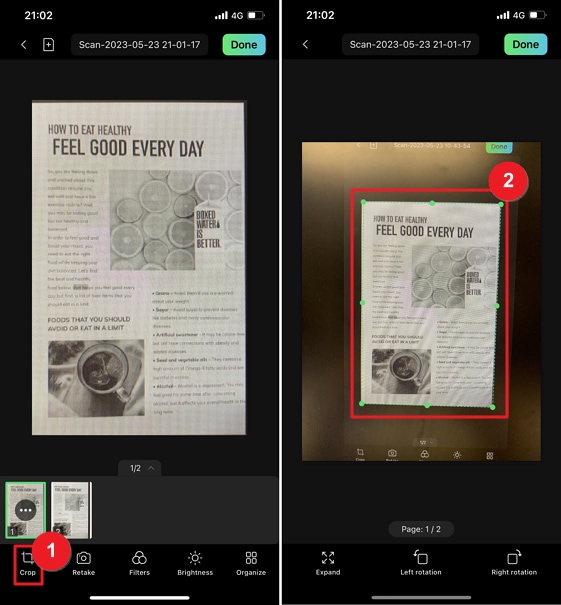
2. Inserir filtros
Potencialize a nitidez e a precisão de suas páginas escaneadas utilizando os filtros multifuncionais do InstaScan. Proceda conforme as instruções abaixo para refinamento da página digitalizada através de filtros:
Clique no símbolo "Filtros" para entrar na interface "Filtro".
Navegue e decida entre os cinco filtros apresentados:
- Clarear: Eleva o brilho da página escaneada para potencializar sua visão.
- Nitidez: Melhora os contornos e detalhes da página digitalizada, tornando-a mais definida.
- P&B: Transforma a página digitalizada em tons de preto e branco.
- Original: Sustenta a imagem em sua forma autêntica, sem intervenções de filtros.
- Escala de cinza: Converte as páginas escaneadas para uma tonalidade em tons de cinza.
Se quiser, pode propagar o filtro definido a todas as páginas através da seleção "Aplicar a todas as páginas", ou personalizar aplicando filtros variados para páginas específicas conforme seu gosto.
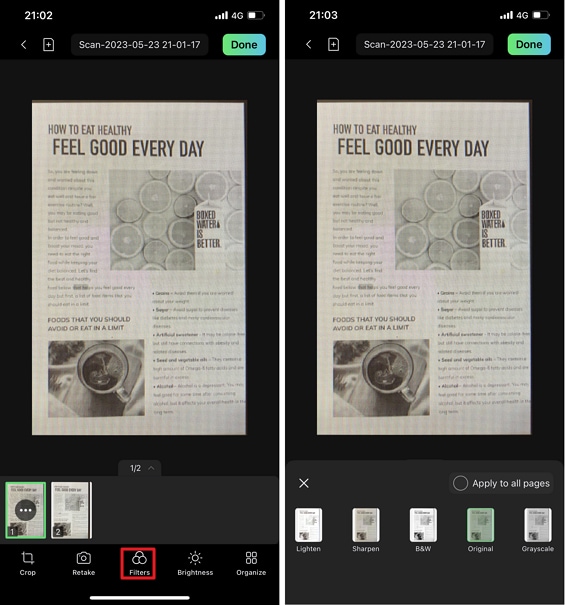
3. Ajustar o brilho
O InstaScan permite que você modifique o luminosidade de suas páginas escaneadas conforme sua preferência.
- Clique no símbolo "Brilho" para entrar na interface "Brilho".
- Na tela "Brilho", há disponível uma barra para regular o brilho e outra para o contraste. Use o controle deslizante para definir o nível de brilho e contraste das páginas segundo sua escolha.
- Caso queira, é possível estender as definições de brilho e contraste a todas as páginas marcando a opção "Aplicar a todas as páginas". Como opção, é possível ajustar as configurações individualmente para páginas específicas conforme sua preferência.